Tot i que la majoria dels telèfons actuals tenen prou capacitat de memòria interna, amb el temps pot passar que ja no n'hi hagi prou i cal alliberar una mica d'espai. A la guia d'avui, us mostrarem com fer-ho (per a telèfons amb Androidem).
Smartphones amb Androidem 8 i posteriors tenen una eina integrada que elimina els fitxers, les fotos i els vídeos descarregats dels quals heu fet una còpia de seguretat en línia, així com les aplicacions que no feu servir durant un temps.
- Aneu al menú Configuració i seleccioneu un element Emmagatzematge.
- Toqueu l'opció Fes l'habitació.
- Seleccioneu l'element que voleu suprimir i feu clic de nou Fes l'habitació.
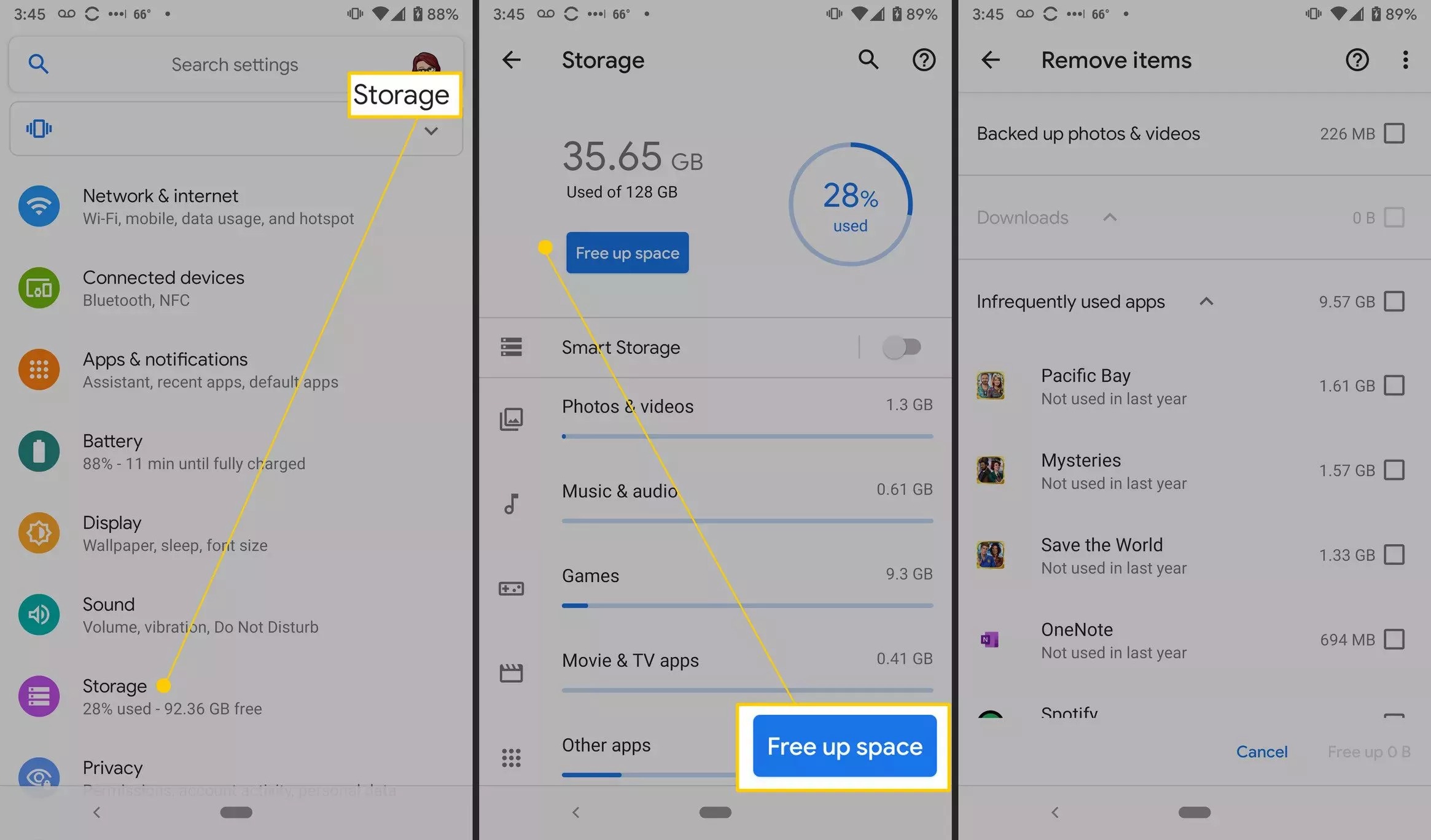
Consell: si voleu suprimir regularment fotos i altres fitxers dels quals heu fet una còpia de seguretat al núvol, aneu a Configuració > Emmagatzematge i toqueu el botó d'opció Emmagatzematge intel·ligent (algunes marques de telèfons no tenen aquesta eina ni l'esmentada anteriorment, sinó que utilitzen la seva pròpia solució; vegeu Samsung amb el seu Samsung Cloud).
També podeu alliberar espai desinstal·lant aplicacions. A continuació s'explica com fer-ho:
- Anar a Configuració>Aplicacions.
- Seleccioneu una opció Gestió d'aplicacions (eventual Aplicacions i notificacions).
- A la llista d'aplicacions, seleccioneu la que voleu desinstal·lar.
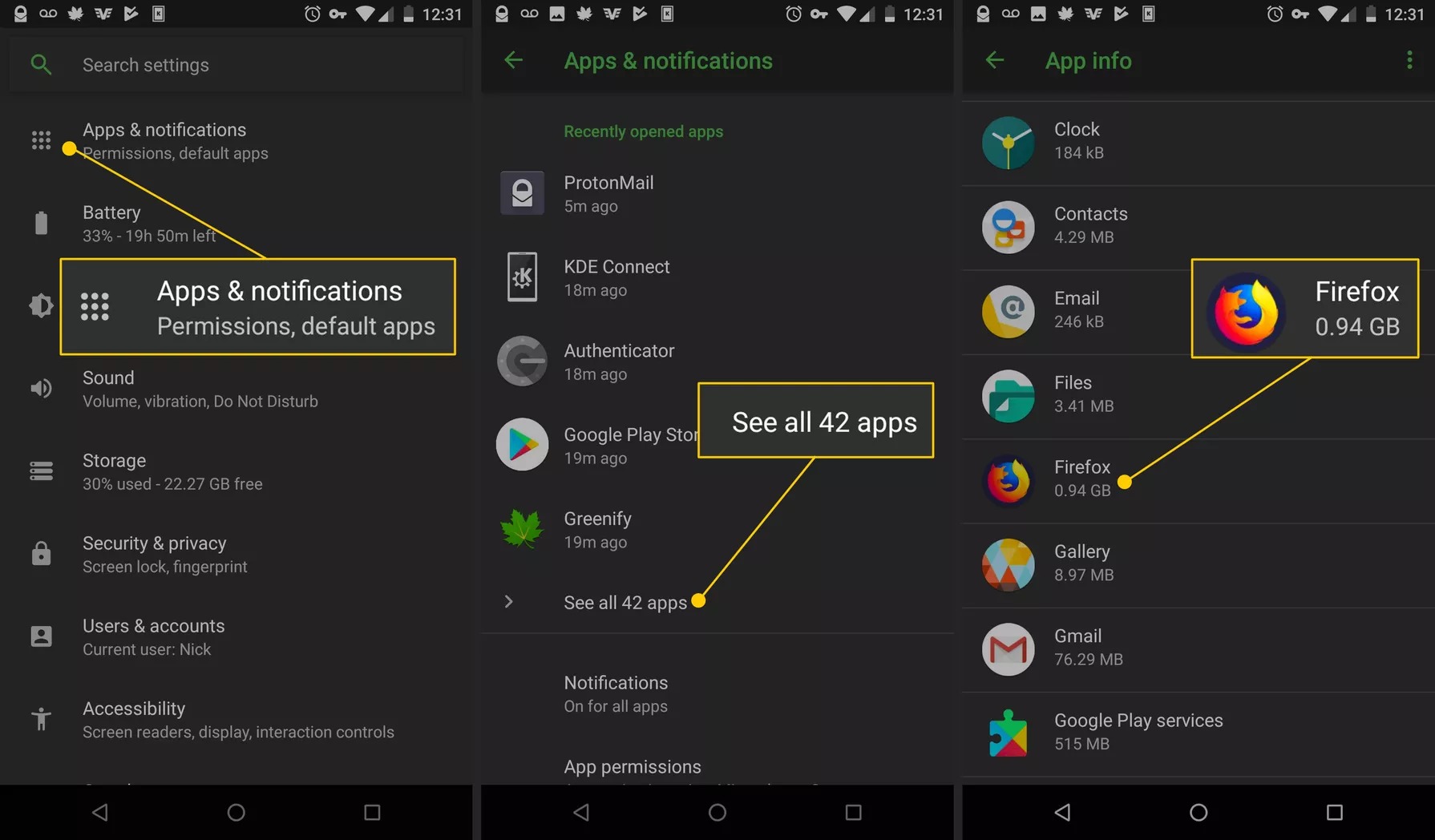
Alternativament, les aplicacions es poden desinstal·lar de la següent manera:
- Feu lliscar la pantalla dues vegades de baix a dalt, que mostra la llista d'aplicacions.
- Premeu llargament la icona de l'aplicació, que voleu desinstal·lar i arrossegueu-lo a la cantonada superior de la pantalla.
- Allibera el dit a confirmar, que voleu desinstal·lar l'aplicació.
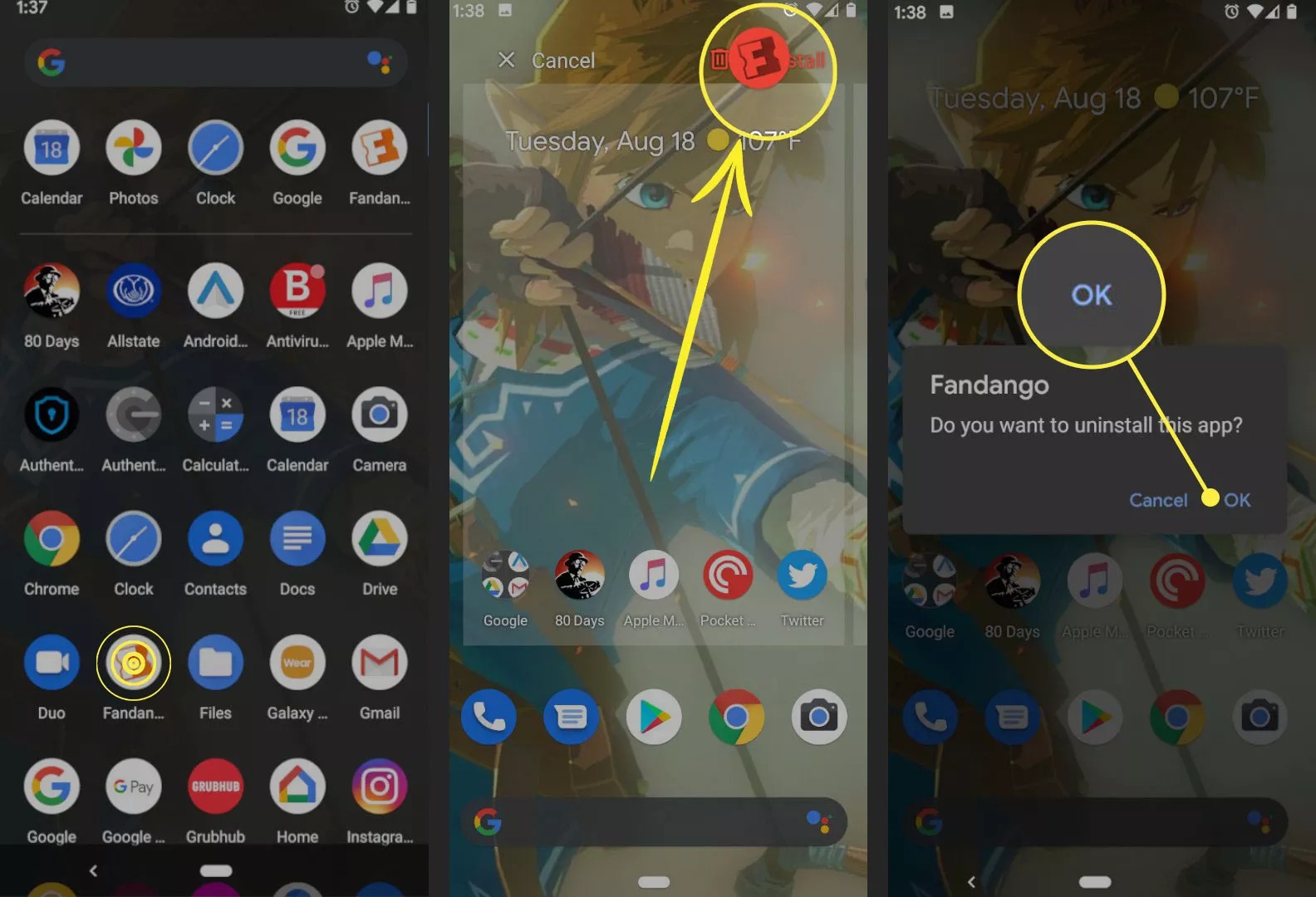
També podeu obtenir més espai utilitzant gestors de fitxers de tercers que poden eliminar fitxers duplicats i innecessaris. Els preferits inclouen, per exemple Gestor de fitxers + Nebo Gestor de fitxers ASTRO.